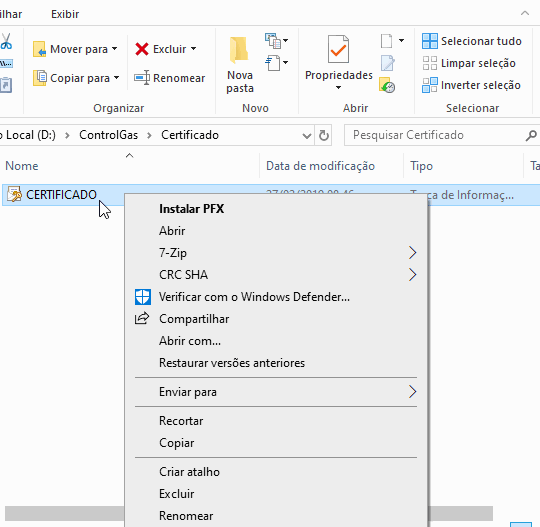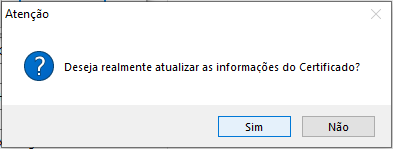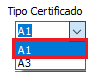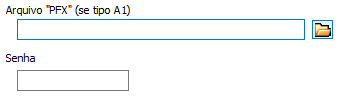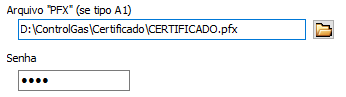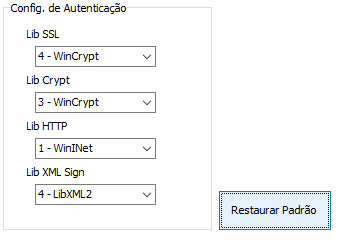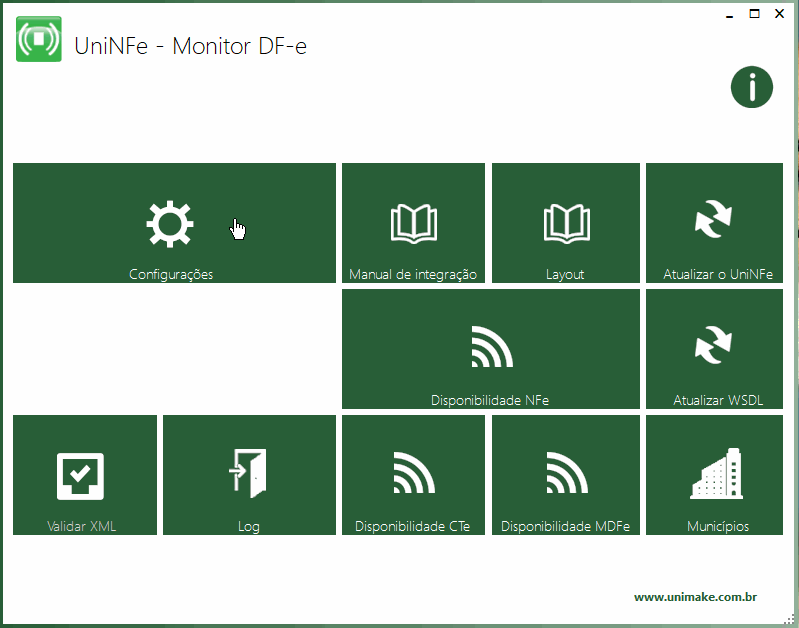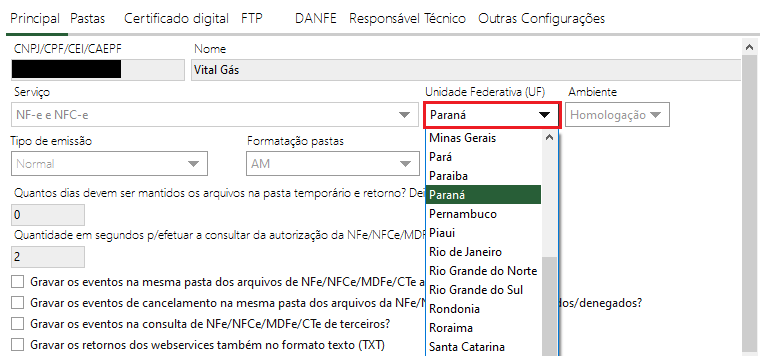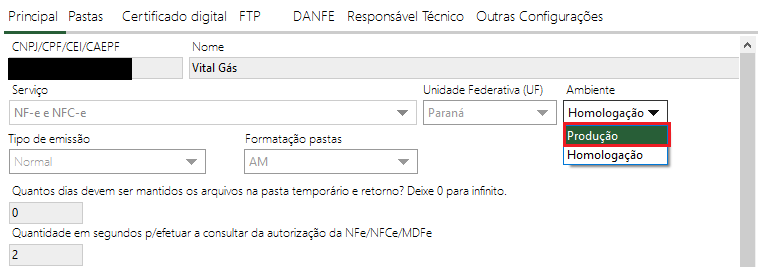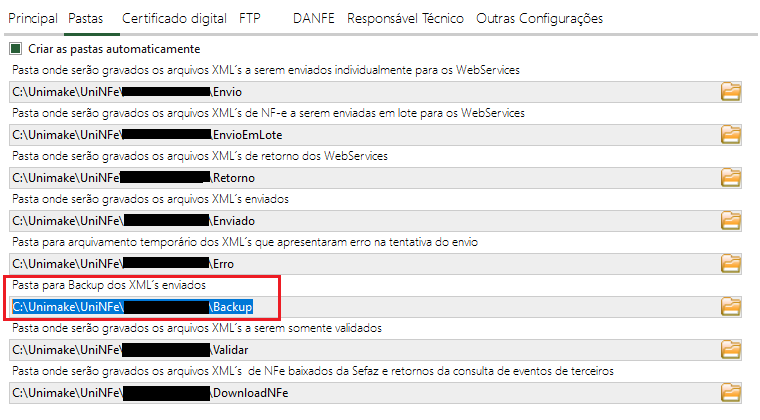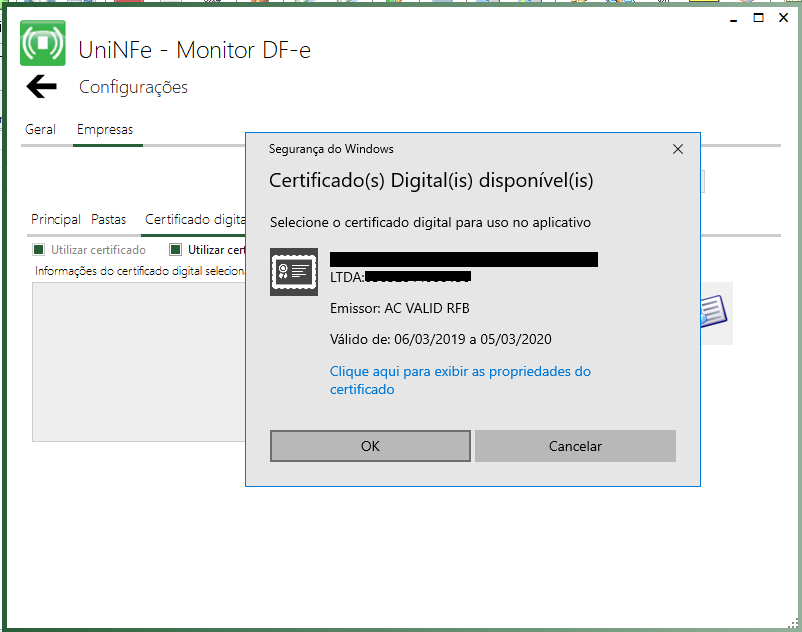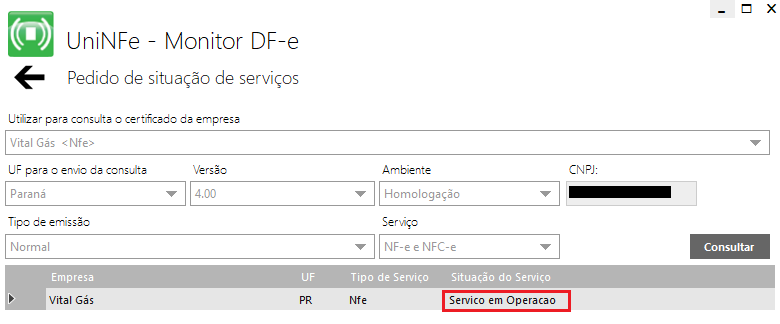Certificados Digitais
Objetivo: Este manual tem por objetivo ensinar a instalar o Certificado Digital A1, configurar o certificado no sistema Uninfe para envio de NF-e e configurar o certificado no sistema Controlgás para envio de NFC-e.
ATENÇÃO!! Para realizar a configuração do certificado tanto no Controlgás quanto no Uninfe é necessário estar instalado na máquina.
Instalando o Certificado Digital
1° Passo: Encontre o arquivo do certificado:  no seu computador.
no seu computador.
2° Passo: Clique com o lado direito do mouse em cima do certificado e Instalar PFX, e então pode clicar em Avançar até chegar na tela pra informar a senha do certificado, informe a senha e marque a opção  , e depois clique em Avançar e após em Concluir, e irá aparecer a mensagem que foi instalado com êxito! Conforme exemplo:
, e depois clique em Avançar e após em Concluir, e irá aparecer a mensagem que foi instalado com êxito! Conforme exemplo:
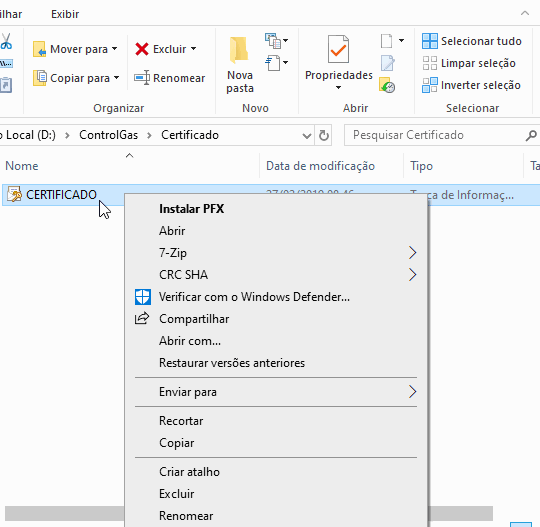
Configurando o Certificado Digital no Controlgas
1° Passo: Após o certificado estar instalado, na página inicial do sistema Controlgás, selecione o menu 0- Arquivo e depois clique na opção Certificados Digitais, como mostrado na imagem abaixo:
2° Passo: Clique em  , e após em
, e após em 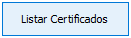 , selecione o certificado que quer configurar e confirme a operação no SIM:
, selecione o certificado que quer configurar e confirme a operação no SIM:
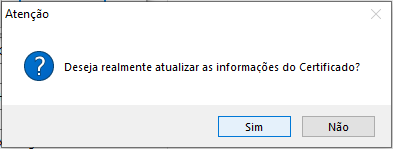
3° Passo: Escolha a opção A1 no Tipo de certificado: 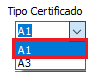
4° Passo: No Arquivo "PFX" será necessário clicar na  , e informar qual o caminho do certificado digital. Neste campo abaixo:
, e informar qual o caminho do certificado digital. Neste campo abaixo:
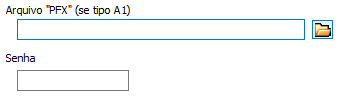
5° Passo: Após o caminho ser informado, informe a senha do certificado digital, conforme o exemplo:
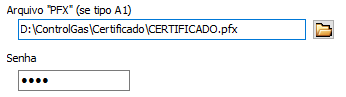
6° Passo: Ao finalizar o processo anterior será necessário clicar na opção: 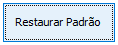 e a Config. de Autenticação ficará desta maneira:
e a Config. de Autenticação ficará desta maneira:
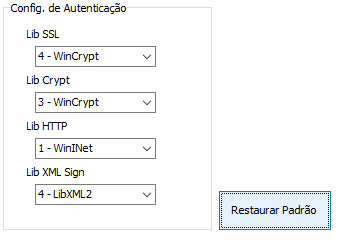
7° Passo: Após isso, pode clicar em  , e está finalizado a configuração no controlgás.
, e está finalizado a configuração no controlgás.
Configuração do Certificado Digital no Uninfe
ATENÇÃO!! Para realizar a configuração será preciso abrir o arquivo na pasta (C:\Unimake\UniNFe\uninfe.exe) no servidor ou na máquina que está instalado o Uninfe.
Caso não esteja instalado ainda no servidor, será preciso baixar atráves do site: http://www.unimake.com.br/downloads.php , preferencialmente a última versão.
1° Passo: Abra o programa UniNFe e selecione a opção Configurações, informe o CNPJ, o nome da sua empresa e o Serviço: NF-e e NFC-e. Conforme o exemplo:
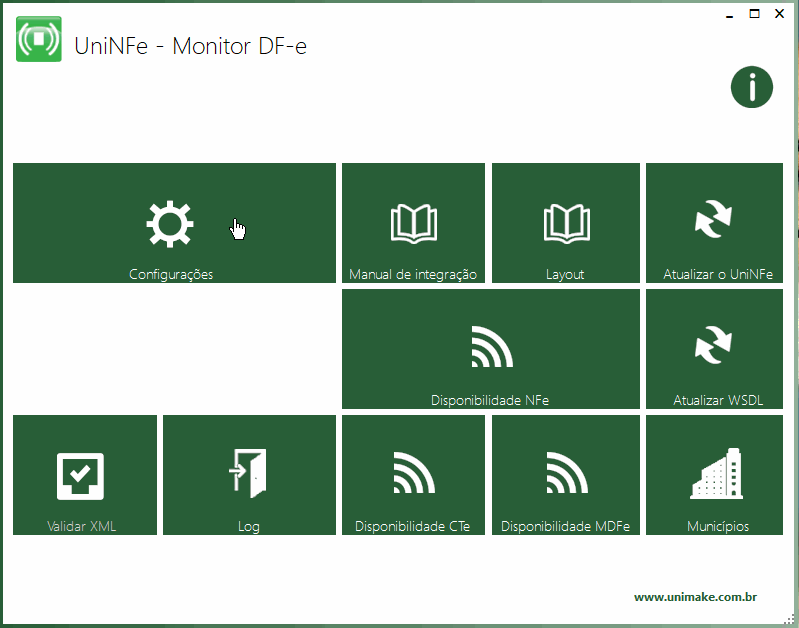
2° Passo: Na aba Principal, informe o seu Estado, conforme exemplo:
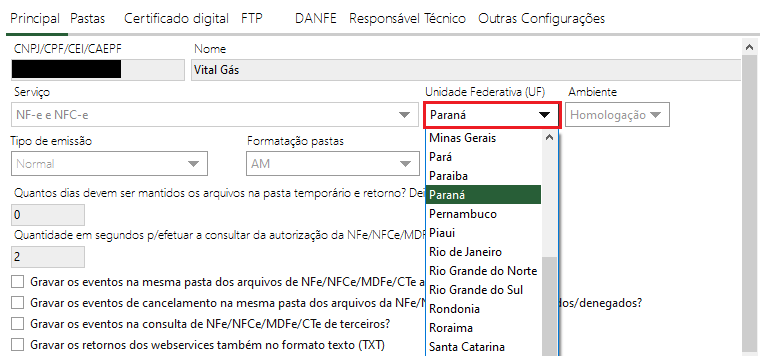
3° Passo: Na aba Principal, informe o Ambiente, conforme exemplo:
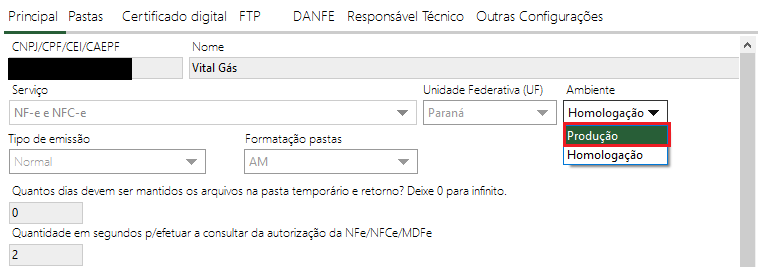
4° Passo: Na aba Pastas, informe uma pasta para Backup (cópia de arquivo), conforme exemplo:
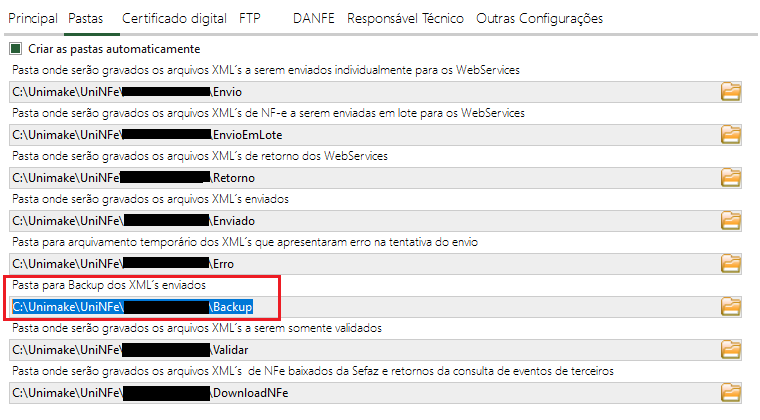
5° Passo: Na aba Certificado Digital, selecione o seu certificado e OK, conforme exemplo:
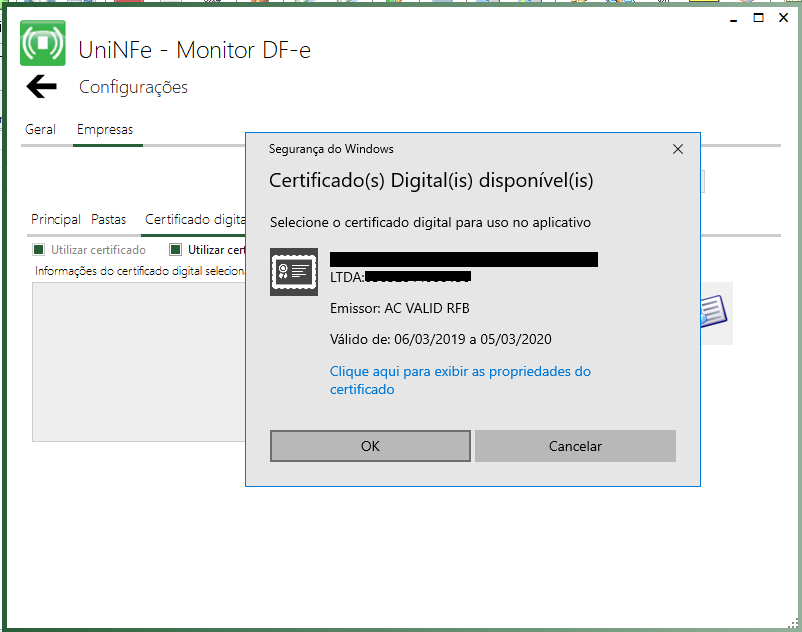
6° Passo: Após isso é só clicar em:  , e está finalizada a configuração do UniNF-e!
Você poderá estar verificando a operação do envio na opção Situação dos Serviços, selecione a empresa e clique em:
, e está finalizada a configuração do UniNF-e!
Você poderá estar verificando a operação do envio na opção Situação dos Serviços, selecione a empresa e clique em:  , se estiver tudo correto retornará Serviço em Operação!.Caso não ocorra esta mensagem solicite o suporte Controlgás.
, se estiver tudo correto retornará Serviço em Operação!.Caso não ocorra esta mensagem solicite o suporte Controlgás.
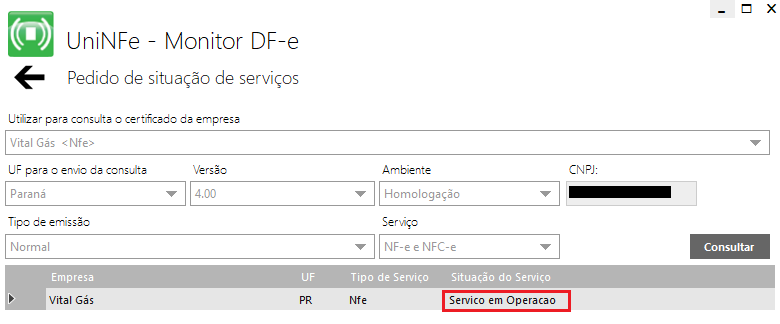
 Tem alguma dúvida relacionada ao sistema ControlGás?
Acesse nosso chat : chat.controlgas.com.br ou
em contato pelos telefones (46) 3225-0639, (46) 3025-6255, (46) 3235-0414.
Atenciosamente, equipe ControlGás.
Tem alguma dúvida relacionada ao sistema ControlGás?
Acesse nosso chat : chat.controlgas.com.br ou
em contato pelos telefones (46) 3225-0639, (46) 3025-6255, (46) 3235-0414.
Atenciosamente, equipe ControlGás.